Enhavtabelo
Foje vi eble volas vidi la tutan datumaron sur unu paĝo sed nur por unu aŭ du kromaj kolumnoj aŭ vicoj, vi devas trakti plurajn paĝojn. Se vi scias kelkajn facilajn lertaĵojn, tiam vi povas facile eviti ĉi tiun specon de problemo. En ĉi tiu artikolo, vi lernos kiel presi la Excel-folion sur unu paĝo en 9 facilaj kaj efikaj manieroj.
Elŝutu Laborlibron
Vi povas elŝuti la senpagan ekzercan Excel-libron de ĉi tie.
Presi Excel-Folion sur Unu Paĝo.xlsx
9 Manieroj Presi Excel-Folion sur Unu Paĝo
En la sekva sekcio, ni diskutos diversajn manierojn kiel vi povas optimumigi vian Excel-kalkultabelon kaj enigi ĝin en unu paĝon dum presado.
1. Presi Excel-Folion sur Unu Paĝo per Alĝustigo de la Kolumna Larĝo aŭ Vico-Alteco
Excel havas aŭtomaten generitan kolumnlarĝon aŭ vican altecon, kiuj foje ne estas bezonataj. Vi povas simple redukti la kolumnlarĝon aŭ la altecon de la vico por malgrandigi datumojn sur la laborfolio tiel ke la folio povus esti presita sur unu paĝo.
Sed kiel vi scias la kvanton de spaco kiun vi povas redukti por ke la datumoj de la ĉeloj ne estos tuŝitaj? Kiel vi povas scii ĉu vi sufiĉe ŝrumpis aŭ ne?
Por scii tion facile, vi povas uzi la opcion Paĝa Aranĝo de la langeto Vidi en Excel.
Paŝoj por scii la kolumnlarĝon de la opcio Paĝa Aranĝo estas donitaj sube.
Paŝoj:
- Iru al la Vido langeto, tiam elektu Paĝa Aranĝo .
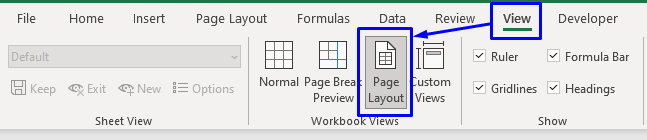
Ĉi tio ŝanĝos kiel la folio estas montrata. Vi povos vidi la skalojn ĉe la supro kaj la maldekstra flanko de la kalkultabelo.
- Vi povas loki la kursoron de via muso ĉe la rando de la kolumno kiun vi volas redukti la grandecon. Poste alklaku kaj trenu la kursoron por malgrandigi la grandecon de la kolumno .
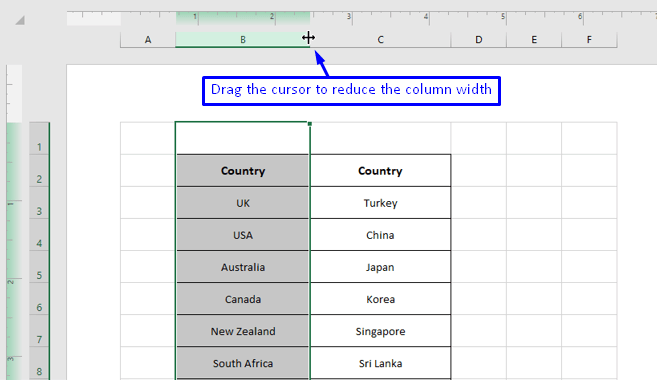
- Simile, vi povas malgrandigi la altecon de la vico per lokante la kursoron de via muso ĉe la rando de la viconumero kiun vi volas redukti en grandeco kaj simple klaku; kaj trenu .

Per tio, vi povas ŝpari multe da spaco en via Excel-folio. Ĝi eventuale malgrandigos la folion por lasi ĝin ĝustigi sur unu paĝo, kiu estos pli facile presita poste.
Legu Pli: Kiel Alĝustigi Presajn Agordojn. en Excel (8 Taŭgaj Trukoj)
2. Ŝanĝante la Skaladon por Konveni ĉiujn Vicojn aŭ Kolumnojn de Excel-Folio sur Unu Paĝo
Excel havas konstruitan -in opcio por reskali la laborfolio por konveni pli da vicoj aŭ kolumnoj sur unu paĝo. Kun ĉi tiu opcio, vi povas simple malpligrandigi la datumojn de via laborfolio por konveni ĉion sur unu paĝo.
Malsupre estas paŝoj pri kiel fari tion en Excel.
Paŝoj:
- Alklaku la langeton Dosiero .
- Elektu la opcion Presi aŭ premu Ctrl + P de la klavaro.
- El la Presi fenestro, elektu la opcion Neniu Skalado .
- Ĝi malfermos liston de opcioj , de kie vi povas elekti la opcion, kiun vi bezonas. .

Ĝi skali la folion baze de la opcio kiun vi elektis por konveni la folion sur unu paĝo. Kiam vi elektas la opcion, vi povas vidi kiel la datumoj aperos en la foliantaŭprezento dekstre de la fenestro Presi .
Legu Pli: Kiel Presi Excel-Folion en Plena Paĝo (7 Manieroj)
3. Kaŝante aŭ Forigante Nenecesajn Vicojn aŭ Kolumnojn de Laborfolio en Excel
Vi povas kaŝi aŭ forigi ajnajn nenecesajn vicojn aŭ kolumnojn de la laborfolio. Se vi ne bezonas kolumnojn aŭ vicojn, tiam vi povas forigi tiujn, sed se vi bezonas nur presi iujn specifajn datumojn, tiam vi povas kaŝi la ceterajn kaj post presado, vi povas. videblaj tiuj denove.
- Por kaŝi vicon aŭ kolumnon, simple elektu ilin, poste dekstre alklaku kaj elektu Kaŝi .

- Por forigi ajnan nenecesan vicon aŭ kolumnon, simple elektu ilin , tiam dekstre alklaku kaj elektu forigi el la opcioj.

Per tio vi povas optimumigu la spacon kaj uzu malpli da paĝoj por presi.
Rilata Enhavo: Kiel Agordi Presan Areon en Excel (5 Metodoj)
4. Presi Excel-Folion sur Unu Paĝo Ŝanĝante la Paĝan Orientiĝon
Se vi havas vicojn aŭkolumnoj kiuj estas multe pli ol la kalkultabelo povas montri perfekte, vi povas ŝanĝi la orientiĝon de la folio dum presado.
Estas du orientiĝaj opcioj disponeblaj en Excel,
- Portreto – Defaŭlte; Unu paĝo povas presi pli da vicoj ol kolumnoj.
- Pejzaĝo – Unu paĝo povas presi pli da kolumnoj ol vicoj.
Kiel vi povas ŝanĝi paĝan orientiĝon en Excel estas montrata malsupre.
Paŝoj:
- El la langetoj, alklaku la Paĝa Aranĝo .
- El la Paĝagordo grupo, alklaku la sago-signon ĉe la dekstra malsupra angulo de la rubando. Ĉi tio aperigos la dialogfenestron Agordo .

- En la dialogfenestro, vi vidos, ke estas Portreto kaj Pejzaĝa Orientiĝo-opcioj sub la langeto Paĝo .

- Vi povas elekti ajnan ebloj de ili laŭ via bezono. Post kontrolo de Portreto aŭ Pejzaĝo , vi ankaŭ povas plu skali ĝin per kontrolo de la opcio Taŭgu al kaj provizante la valoron laŭ la postuloj. .
- Alklaku OK . Vi povas tiam iri al la Presanta Antaŭrigardo fenestro por kontroli kiel via paĝo aspektos post presado.
Legu Pli: Kiel Presi Pejzaĝon en Excel (3 Facila). Metodoj)
5. Ŝanĝu la Paĝajn Marĝenojn al Presi Excel- Laborfolion sur Unu Paĝo
Kelkfoje ĉio, kion vi bezonas por elpremi ladatumaro iom pli por ke nur unu aŭ du kromaj kolumnoj povu ĝustigi sur unu paĝo. Iom da alĝustigo en la Paĝaj Marĝenoj povas fari tiun laboron.
En la okazo ke vi ne scias kio estas Paĝa Marĝeno en Excel – por pli bona legebleco, ĉiu presita paĝo havas kelkajn blankspacojn ĉe la randoj, kiuj estas nomataj Paĝaj Marĝenoj .
Vi povas malgrandigi ĉi tiun blankspacon (paĝmarĝeno) por konveni. pli da datumoj sur ununura paĝo.
Malsupre estas la paŝoj pri kiel vi povas redukti paĝajn randojn en Excel.
Paŝoj:
- Inter la langetoj, alklaku la Paĝa aranĝo .
- El la grupo Paĝagordo , alklaku Marĝenoj .
- Tiam elektu Mallarĝa .

Ĉi tio reduktos la paĝajn randojn kaj vi eble rimarkos, ke kelkaj kromaj vicoj aŭ kolumnoj estas premitaj sur unu paĝo.
- Se vi ankoraŭ volas malpliigi pli, tiam vi povas alklaki la Personaraj Marĝenoj .
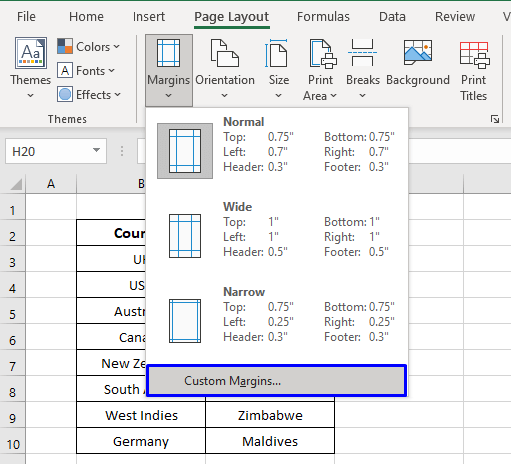
Ĉi tio malfermiĝos la fenestro Agordo kie vi povas plu modifi la randojn.
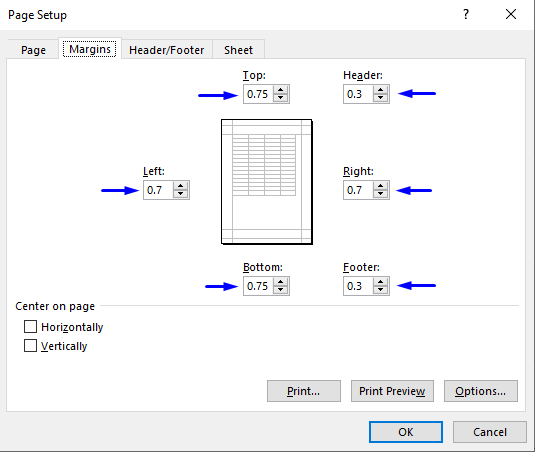
Legu Pli: Kiel Presi Elektitan Areon en Excel sur Unu Paĝo (3 Meth ods)
Similaj Legoj
- Kiel Presi al PDF en Excel VBA : Kun Ekzemploj kaj Ilustraĵoj
- Kiel Presi Etikedojn en Excel (Paŝo-post-paŝa Gvidlinio)
- Excel VBA-Elpuriga Presaĵo: Kiel Fari ĝin?
- Kiel Centri la Presan Areon en Excel (4 Manieroj)
- KielPresi Titolojn en Excel (5 Facilaj Manieroj)
6. Reduktante la Tipargrandon por Konveni Tabulfolion sur Unu Paĝo en Excel
Kiam la datumoj disvastiĝas en aliajn foliojn dum presado, alia inteligenta maniero fari kelkajn kromajn ĉambrojn sur unu paĝo estas simple reduktante la tiparograndon .

Ĉi tio permesos al vi havi kelkajn kromajn spacojn en kolumnoj por ke vi povu redukti la grandecon de tiuj kolumnoj kaj ĝustigi datumojn sur unu paĝo dum presado.
Legu Pli: Kiel Presi Laborfolio kun Komentoj en Excel (5 Facilaj Manieroj)
7. Presi Excel-Folion sur Unu Paĝo per Envolvi Tekston kaj Regrandigi Kolumnojn
Supozi vi havas datumaron kie la tekstoj en viaj ĉeloj estas tiom grandaj, ke ili etendas vian laborfolion kaj malfaciligas alĝustigi sur unu paĝo. dum presado.

Por redukti la larĝon de la kalkultabelo, vi povas uzi la funkcion Envolvi Tekston de Excel kaj poste redukti la larĝon aŭ altecon de viaj kolumnoj aŭ vicoj. Unue envolvi tekston certigos, ke vi ne perdos datumojn kiam vi reduktos la grandecon de la vicoj aŭ kolumnoj; tial ĝi presigos la datumojn de la folio perfekte sur unu paĝo.
Kiel vi povas envolvi la tekston kaj poste redukti la kolumnon aŭ vicon estas montrita sube.
Paŝoj:
- Elektu la unua ĉelo kiun vi volas elpremi.
- En la langeto Hejmo , elektu Envolvi Tekston el la Alineado grupo.

Per tio, kiam Excel trovas tekston en ĉelo kiu estas pli larĝa ol la kolumna larĝo, ĉi tiu procezo envolvos la tekston al la sekva. linio. Vi povas tiam alĝustigi la grandecon de la vico aŭ kolumno laŭ via bezono per trenado de la rando de la vico aŭ kolumno.

Legu Pli: Kiel Agordi Presan Antaŭrigardon en Excel (6 Opcioj)
8. Elektante Nur la Necesajn Datumojn Presendajn sur Unu Paĝo en Excel
Kelkfoje vi eble volas presi nur iujn specifajn datumojn de via kalkultabelo, ne la tutan grandan datumaron, kiun enhavas via laborfolio.
En ĉi tiu kazo, vi povas rapide presi la specifitajn datumojn de via laborfolio sekvante la paŝojn sube.
Paŝoj:
- Elektu la datumojn, kiujn vi volas presi sur unu paĝo.
- El la langetoj, alklaku la langeton Dosiero .
- Tiam alklaku la langeton. Opcio Presi .
- Sub la grupo Agordo , alklaku la sago-signon apud Presi Aktivajn Foliojn .
- El la aperinta opciolisto, elektu Presi Elekton .
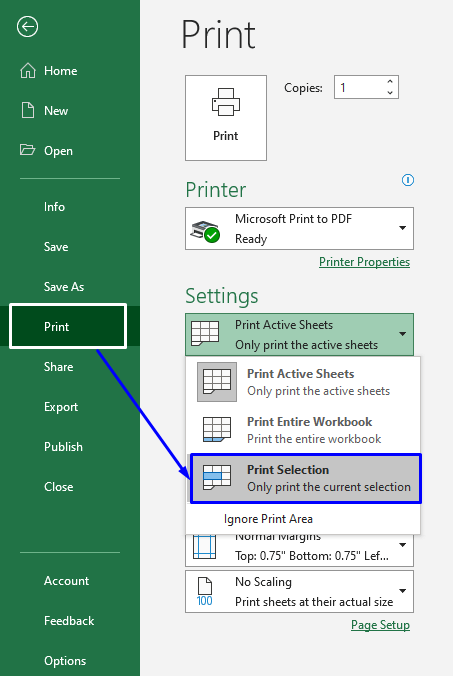
Vi rimarkos, ke la antaŭvido ĉe la dekstra flanko de la fenestro ankaŭ ŝanĝiĝas laŭ la elekto.
Tiam simple Presu la folion . Ĉi tiuj paŝoj presos nur la elektitan areon.
Legu Pli: Kiel Presi Datumojn kun Excel VBA (Detala Gvidlinio)
9. Presi Tabelfolion sur Unu Paĝo deEnmetante Paĝrompon en Excel
Kiam vi havas grandan datuman aron, estas evidente, ke ĝi ne taŭgas en unu paĝo. Do dum presado, necesus pluraj paĝoj por kovri la tutan datuman aron.
En ĉi tiu kazo, vi povas uzi la funkcion Paĝrompo de Excel por sciigi al Excel kie halti dum presado de la nuna paĝo. kaj transdonu la reston de la datumoj al la sekva paĝo.
La paŝoj por enmeti paĝrompojn en Excel estas donitaj sube.
Paŝoj:
- Elektu la ĉelon kie vi volas dividi la folion. De tiu ĉelo pluen, ĉio sur tiu folio estos presita sur la sekva paĝo.
- En la langeto Paĝa Aranĝo , sub la grupo Paĝagordo , alklaku la Agordo . 1>Paŭzoj -opcio.
- Elektu Enmeti Paĝrompon .

Ĉi tio aplikiĝos a kvardirekta linio de la ĉelo elektita.

Ĝi signifas, ke la supraj datumoj de la linio estos presitaj sur unu paĝo kaj la resto estos presita sur alia paĝo .
Legu Pli: Kiel Presi Paĝan Numeron en Excel (5 Facilaj Manieroj)
Konkludo
Estas diversaj manieroj, kiujn vi povas apliki kiam vi volas presi la Excel-folion sur unu paĝo dum vi presas grandan datumaron. Ĉi tiu artikolo montris al vi kiel fari tion en 9 malsamaj manieroj. Mi esperas, ke ĉi tiu artikolo estis tre utila al vi. Bonvolu demandi ajnajn demandojn pri la temo.

